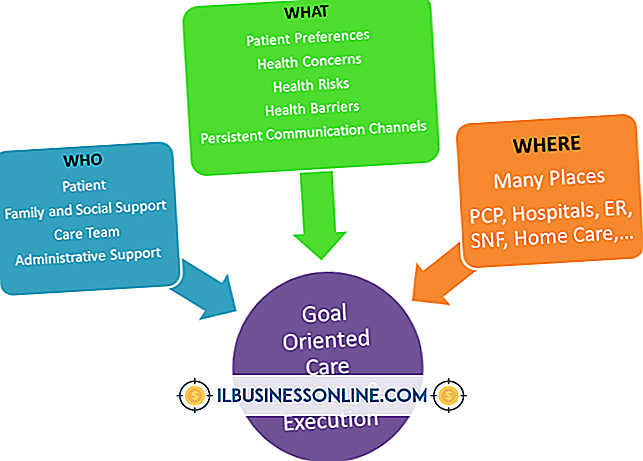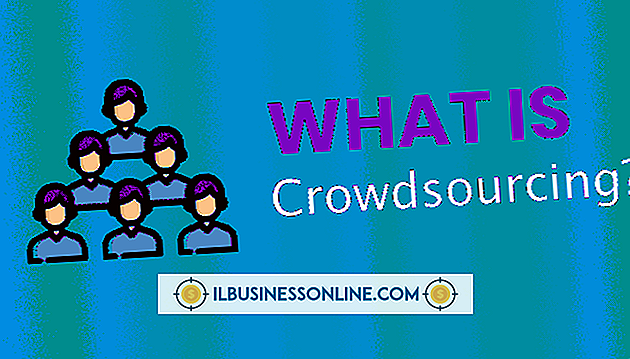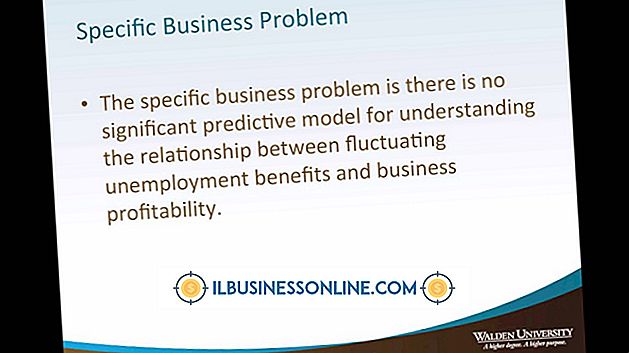XP에서 파티션을 숨기기 해제하는 방법

Windows XP에서는 사용자가 하드 드라이브를 파티션으로 분할 할 수 있습니다. 파티션은 일반적으로 다른 드라이브 문자로 표시되는 드라이브의 별도 공간 블록입니다. 드라이브 분할에는 조직상의 이유로 데이터를 분리하지 않고 드라이브가 손상된 경우 데이터 손실 위험을 줄이고 더 나은 성능을 발휘할 수있는 가능성을 비롯하여 여러 가지 이점이 있습니다. 별도의 숨겨진 파티션을 자주 사용하는 것은 제조업체가 컴퓨터를 복원하는 데 필요한 데이터를 공장에서 최신 상태로 저장하는 데 사용되는 컴퓨터에 있습니다.
숨겨진 파티션 식별
1.
시작 메뉴를 열고 제어판을로드하십시오.
2.
관리 도구 아이콘을 두 번 클릭하여 창을 연 다음 컴퓨터 관리 아이콘을 두 번 클릭합니다.
삼.
왼쪽 창에있는 "저장소"도구 집합에서 "디스크 관리"옵션을 찾아서 선택하고 마우스 왼쪽 단추로 선택하십시오. '저장 용량'아래에 공구가없는 경우 왼쪽의 '+'기호를 클릭하여 공구 목록을 엽니 다. "디스크 관리"는 세 번째 옵션입니다.
4.
화면의 아래쪽에있는 파티션 목록에서 숨겨진 파티션을 찾습니다.
5.
숨겨진 파티션이있는 드라이브 번호를 기록하십시오. 드라이브 번호는 화면의 오른쪽 창 왼쪽에 있으며 숫자입니다. 드라이브 문자가 아닙니다.
6.
숨겨진 파티션의 파티션 번호를 확인하고 적어 둡니다. 이 도구는 파티션에 번호를 지정하지 않지만이를 순서대로 표시합니다. 드라이브의 맨 왼쪽 파티션은 파티션 1이며 오른쪽의 각 파티션에 대해 하나씩 올라갑니다. 즉, 드라이브의 두 번째 파티션은 파티션 2이고, 세 번째 파티션은 파티션 3입니다. 이 작업을 수행하는 동안 파티션 유형을 기록하십시오. NTFS 또는 FAT32입니다.
7.
컴퓨터 관리 도구를 닫습니다.
파티션 숨기기 해제
1.
시작 메뉴에서 "실행"을 선택하십시오.
2.
입력란에 "cmd"를 입력하고 "확인"을 클릭하십시오. 그러면 명령 행 프롬프트가 시작됩니다.
삼.
"diskpart"를 입력하고 "Enter"키를 눌러 Diskpart 명령 줄 유틸리티를 시작하십시오.
4.
"X 디스크"를 숨겨진 파티션이있는 드라이브 번호로 바꾸십시오. "Enter"키를 누르십시오. 프로그램에서 "디스크 X가 현재 선택된 디스크입니다."라고 말해야합니다.
5.
"X"를 숨겨진 파티션의 파티션 번호로 다시 바꾸면 "파티션 X 선택"을 입력하십시오. "Enter"키를 누르고 나면 프로그램에서 파티션을 선택했음을 나타냅니다.
6.
"detail partition"을 입력 한 다음 "Enter"키를 눌러 올바른 파티션을 선택했는지 확인하십시오. Diskpart는 파티션 번호, 유형, 숨겨진 상태 및 활성 상태를 포함한 일부 데이터를 인쇄합니다. "숨김 : 예"라고 말하면 올바른 파티션으로 작업하고있는 것입니다.
7.
파티션 유형을 기록하십시오. 2 문자 코드입니다.
8.
숨겨진 파티션이 NTFS 파티션이거나 FAT32 파티션 인 경우 "set type = 0b"이면 "set type = 07"을 입력하고 "Enter"키를 누릅니다. 이렇게 한 후 "Assign"을 입력하고 "Enter"를 누르십시오.
9.
"exit"를 입력하여 Diskpart를 닫은 다음 닫기 상자를 클릭하여 명령 프롬프트를 종료합니다.
필요한 것
- Windows XP를 실행하는 컴퓨터
경고
- diskpart에 잘못된 명령을 입력하면 데이터가 손실되거나 드라이브가 손상 될 수 있습니다.